こんにちは、Kです!
みなさん自作PCって知っていますか?何のこっちゃって人が圧倒的多数かと思いますが、このページに辿り着いた人は多分よく知っている人だと思います笑
スマホ全盛でパソコンなんて最早不要。それでも持つならノート(ラップトップ)で十分。このご時世にデスクトップPCを持つ必要のある人なんてごく少数ですよね。クリエイターかゲーマーくらい?
必要性で言えば私もノートPCで十分だと考えていますし、なんならあんなにでかい物はミニマリストである私には絶対必要ないと考えているんですが、過去には何度も自作PCを作ったことがある経験から、最近の自作PC事情がふと気になったので少し調べて書いてみることにしました!
自作PCに興味があってやってみたいけどよく分からない人に向けて、解説も交えながら書いていければと考えていますので、ぜひ参考にしてみてもらえると嬉しく思います!
では本編はどうぞ!
自作PCとは?
自作PCと聞くとすごく難しそうに感じるんですが、実はそんな事はなく、世の中に一般的に売られたいるデスクトップPC(箱型のパソコン)がありますよね?あの中身のパーツはいろんなメーカーから売られていて、それを集めて組み立てる事で自分好みの仕様のPCを作れると言うものなんです!
例えば高負荷の作業が多いクリエイターは、良いCPUや大容量のメモリ(RAM)を使う必要があったり、高画質でリッチなグラフィック処理が必要なゲームをする人は、高性能なグラフィックカード(グラボ)が必要です。
もちろん全てにおいて最高のパーツを集めて超高性能なPCを作る事も出来ますが、そうすると必要なパーツの値段が高額になりすぎて予算オーバーになってしまう。本当に高性能なPCを作るとなると100万余裕で超えてきますからね笑
そこで人それぞれのニーズに合わせて必要な部分に適切に費用を割り振る事で、自分のためのコスパの良いPCを作ることが出来るんです。
費用や性能の他にも見た目や装飾、音、消費電力、品質など、こだわりポイントはたくさんあるので、みなさんもぜひ自作PC沼にハマってみませんか?笑
私の自作PC歴
私はこれまで人生で合計4回ほど自作PCを組んだ経験があります。
初めての自作PCは大学入学したての頃で、高校卒業前に初めて自作PCの存在を知って興味を持ったんです。そこから必要なパーツやコスパの良い物や組み合わせを調べ上げ、大学入学時にパソコン工房さんで必要なパーツを買い集めて組みました。当時はまだ今ほど物価も上がっていなかった事から約10万円強でそこそこのスペックのPCをほぼ一式を揃えることができました。
2回目は大学の研究室で研究用のパソコンを自作しても良いと言われたので、ありがたく最高スペックの物を組ませていただいた時です笑 この時は見た目や省スペース性にも拘ったりスライド式のディスクドライブを搭載してみたり、かなりこだわりを入れたので楽しかったですね。2回目なので慣れていたのもありますが、パーツの選択が洗練された感じがしました。
3回目は友達のパソコンを予算内で組んで欲しいとのことで、おすすめのパーツや選び方を教えて(と言いつつほぼパーツ指定していた気がしますが)作った時になります。この時は自分のものではないので要望に合わせてパーツを選んで作った感じで、特にこだわりは無いみたいなのでコスパ重視で組んだ記憶があります。
で私にとって恐らく人生で最後、4回目の自作PCは就職で上京した直後に秋葉原でパーツを買い集めて作った時になります。この時はそれまでの経験もありますし、働き出すので貯金がなくなっても大丈夫な安心感もあり、かなり良い物を組みました(ある程度セーブしましたが普通に研究室超え)。この時は本当に最高の物を作れて幸せでしたね笑
ざっくりですが、私の自作PC歴こんな感じです!4回も組んでいるので割と経験がある方だと思っています!
【簡易】自作PCの構造と必要なもの
ここからは自作PCを作るにあたって知っておいた方が良いと思われる構造と必要なパーツについて、出来るだけ簡単に紹介していきたいと思います!
自作PCは基本的に以下の10パーツで構成されています。まずは各パーツやその役割について簡単に説明します。
- PCケース
その名の通り、デスクトップパソコンのケースになります。各種パーツを中に組み込むことが出来る様になっています。色んな大きさや形、カラーのものがあります。 - マザーボード
パソコンの心臓部で、基本的には下記の全てのパーツがここに繋がります。CPUやメモリとの適合があるので、CPUやメモリに合わせて選ぶのがオススメ。 - CPU
パソコンの頭脳で、マザーボード上に搭載します。高性能なCPUほどあらゆるタスクを高速で処理できる反面、発熱が大きくなる傾向があるため、CPUに合わせたCPUクーラーを上に乗せて冷却する必要があります。 - メモリ(RAM)
パソコンの記憶装置の1種で、マザーボード上に搭載します。パソコンが処理する情報を一時的に記憶するために使います。大きければ大きいほどたくさんの作業を並行して実行できます。超高速で動作する反面、電源を切ると記憶内容が消失します。 - グラフィックカード(VGA、グラフィックボード、グラボ)
高度なグラフィック処理を行うパーツで、マザーボード&PCケースに搭載します。高度なグラフィック処理が不要な場合は搭載しなくても大丈夫です。 - ストレージ(SSD, HDDなど)
パソコンの記憶装置の1種で、マザーボード上、またはPCケースに搭載します。パソコンのOSやデータを保管するために使います。ですのでメモリと違い電源を切っても記憶内容は消失しませんが、メモリよりは動作が遅い特徴があります。SSDは読み書きが高速で衝撃にも強く消費電力も低いんですが、価格が高い。HDDはSSDより圧倒的に安価ですが、遅いし消費電力も高く動作音もある。 - 電源装置
パソコンに電力を供給するためのパーツです。500W、1000Wなど様々な電源容量の大きさで売られており、CPUやグラフィックカードの消費電力の大きさに応じて選択します。高級なものほど電源の効率が良い傾向があり、発熱や消費電力が(気持ち程度)下がります。 - OS(Windows, Linuxなど)
パソコンのオペレーションシステムで普通に使う方であれば必ず入れる必要があります。基本的にはWindowsを使う人が多いかと思いますが、最初にストレージにインストールして使います。Mac OSは入れられません(Mac OSはMacにしか入れられないため、自作PCでは使えません)。Linuxを入れる方は恐らくこのページは見ないでしょう。 - ディスプレイ
パソコンとして使うためには必要ですが、ノートPCと違ってディスプレイは付いていませんので、別途購入する必要があります。色表現が正確なもの、鮮やかなもの。応答速度が早くてFPSなどの速い動きに対応できるもの。視野角が広くて遠くからいろんな角度でも見やすいもの。などいろんな選択肢があります。 - 入力機器(マウス, キーボードなど)
ノートPCと違いこちらも付いていませんので、別途購入する必要があります。たくさんの機能が割り当てられているボタンが多く付いているもの、応答速度が早いものなど、有線、無線などたくさん選択肢があります。
補足:赤線のもの(CPU、メモリ、グラボ、ストレージ)あたりが体感性能に直結しやすいものになっていて、個人的には最も重要なパーツ群だと考えています。出来るだけ高速、大容量な物を選ぶ方が幸せになれるでしょう笑
黄色マーカーのものも各々のこだわりに応じて良い物を選ぶ方が性能は良くなったりするものもありますが、必要に応じて選択してもらえればと思います!
各パーツの選び方
では上記パーツをどうやって選んだら良いのかについて、私の個人的な考え方を紹介したいと思います!
- PCケース
基本的にはデザインで良いと思います!自分が好みの物の中から、CPUクーラーやグラフィックカード、必要なストレージが収まるかを考えて選ぶ感じ。なのでどうしても好きなケースがあるならそれに合うパーツを選び、そうでないなら全てのパーツが決まってから選ぶ形で良いと思います!
ただ、発熱の大きなパーツを積みたい場合、ある程度冷却性能が高いケース(冷却ファンがたくさん付けられるケースや水冷機構を搭載できるケースなど)でないとオーバーヒートによる不具合や故障に繋がり易くなるので注意⚠️ - マザーボード
CPUに適合するCPUソケットやチップセットが搭載されている必要があるので、使いたいCPUが決まってから選ぶのが良いかと思います。
大きさにもいくつかの規格があり、小さいパソコンを作りたいなら小さいマザーボード(Mini-ITXなど)、たくさんのストレージを繋いだり大容量のメモリ、大型で高性能なグラフィックカードを搭載したいなら大きなマザーボード(ATXなど)が必要。私は小さいのが好きなので大体Mini-ITXを選んで、そこに搭載できるパーツを選ぶんでいました。
安価なものを選ぶと、低速なメモリやしょぼいグラフィックカードしか搭載できなかったりするので、メモリの対応規格(DDR5-4000など)やグラボなどの外部入出力端子の規格(PCI Express5.0など)は注意⚠️ - CPU
Intel製またはAMD製のCPUを選ぶことができます。どちらが良いかは使い方次第ですが、最近ではどちらも高性能になっていますので、どちらでも良いかなと思います。最近はAMDの方が人気かもですが、私はIntel派です。
それぞれ高性能なものや消費電力が低いもの、安価なものなど特徴のある様々なCPUが発売されていますので、自分の好みのものを選んでみてもらえればと思います!が、基本的にはせっかく敢えてデスクトップPCを作るなら、新しくて高性能なCPUを選ぶのが良いのではないかと思います! - メモリ(RAM)
メモリの選び方が少々難しいです。最近だとDDR5と呼ばれるものがメモリの最新規格なんですが、速度毎に規格がさらに細分化されていて、DDR5-4000~DDR5-6600(PC5-32000~PC5-52800)などがあります。
個人的には多数のメーカーから販売されていてそこそこスペックが良いDDR5-5600(PC5-44800)あたりが良さそうに感じました。基本的には数字が大きい方が高速で性能が良いんですが、コスパ的も考えてこの辺りで十分じゃないかなと。
マザーボードには基本的複数枚のメモリを搭載出来ますが1枚でも動作します。ただ、2枚/4枚搭載する方が同じ規格のメモリでもより高速で動作するので、可能であれば2枚以上購入することをオススメします!
あと、マザーボードも上記の規格に対応していることを確認して選んでみてください。安価なものだと低速なものしか対応していない可能性があるので注意⚠️ - グラフィックカード(VGA、グラフィックボード、グラボ)
映像クリエイターやゲームなど、高度な映像処理を多用する人はグラフィックカード、いわゆるグラボを購入する必要があります。高性能なグラボを選択することでより快適な動作が見込めます。が、高性能なグラボは何十万円とかしますので予算が許す限り良いものを選ぶ、で良いかと思います!
こちらもNVIDIA製かAMD製のどちらかを選ぶことになりますが、私個人としては特にこだわりがなければ基本的にNVIDIAで良いと思っています。
AMDに最適化されたソフト、ゲームを使用予定の方は事前に調べてみるのをオススメします⚠️ - ストレージ(SSD, HDDなど)
こちらも選び方に少々癖がありますが、意外と簡単です。SSDは基本的にはOSなどのシステムデータや普段よく使うデータを保管する場所としてSSDを、その他大容量なデータ(画像や音楽、動画など)を保管する場所としてHDDを搭載しましょう。基本的にはニーズに応じて必要なサイズを選ぶのが良いと思います。大容量なSSDを購入して全てのデータをSSDに保管してしまっても良いですが、大容量のデータを保管できる程のSSDはかなり高価です。予算と相談してHDDも組み合わせることをオススメします。 - 電源装置
電源装置は自作PCの最大消費電力に合わせて電源容量選ぶ必要がありますが、ある程度余裕を持って選ぶ方が良いと言われています。100~200W程度余裕があれば良いかと思います。また80PLUS認証というものがあり、この認証を受けている電源はコンセントから供給された電気を80%以上の効率でPCに供給することが出来ます。80PLUS認証もグレードがあり、最高グレードの80PLUS TITANIUMでは90%以上の効率になりますので、長期間使用するならかなりの差になりますが、もちろん高グレードの電源は価格が高いので、予算に合わせてちょうどいい物を選んでみてください!
私が今買うなら80PLUS Gold(87%以上)あたりかなと思います。 - OS(Windows, Linuxなど)
Windows11は普通のバージョンであるHomeとプロフェッショナル向けバージョンであるProに分かれています。基本的にはHomeで良いと思いますが、私はリモートデスクトップのサーバー機能が欲しいのでProを選ぶと思います。
Windows12は延期になったみたいですね。いつになることやら、、 - ディスプレイ
デザイン、サイズから表示性能、その他入出力機能まで選ぶべき項目が様々あるので難しいですが、クリエイターなら解像度が高くて大きい物(4K,32インチなど)を、ゲーマーなら応答性能の高い物(リフレッシュレート144Hz、応答速度1msなど)を選ぶと良いかと思います。
私はそこまでシビアなゲームはしないので、type-Cで映像入力ができたり、ディスプレイ単体でもYouTubeが見れたりする機能的な物を持っていて、今はノートPCを接続して使っています。 - 入力機器(マウス, キーボードなど)
これも数多ありますので、好みの物を選んでください笑
私が自作PCを作るならどのパーツを選ぶ?
では実際に私が今自作PCを作るとしたらどのパーツを選ぶのか考えてみたいと思います!
コンセプトは、「ゲームもしたいし動画編集もしたいから高性能な万能マシンが欲しい、けどできるだけコンパクトで静音性も高くデザイン性も良くて長く使える程度に品質も良いものが良い!でも家計のためにコスパも大事」です!
そんな欲張りを叶えるPCが作れるのか、見ものです笑 ではご覧ください!
※価格は投稿作成時点、1000円未満切り上げです。
PCケース:Corsair 2000D AIRFLOW ITX Tower【12,000円】
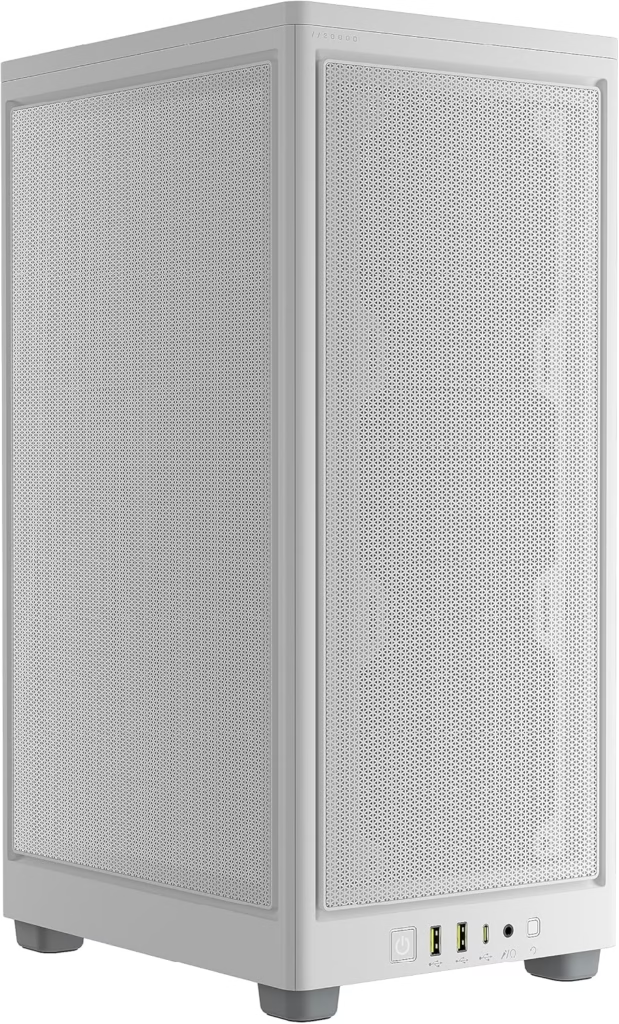
比較的高性能な物を組みたいを思っているので、ある程度大きくなるのは仕方ないんですが、その中でも出来るだけコンパクトでかつ通気性が良く、シンプルなデザインなものを選びました!タワー型なのでスペースも取らないのがお気に入りポイントです。
マザーボード:ASUS Z890 AYW GAMING WIFI W【31,000円】

ケースの見た目に合うものでWifiが標準搭載されている高性能マザーボードとしてこちらを選択!白基調でめっちゃカッコいい
ゲーミングモデルなので耐久性も期待できますし、インターフェースも豊富で将来の拡張性も十分です!
CPU:INTEL Core Ultra7 265K【49,000円】
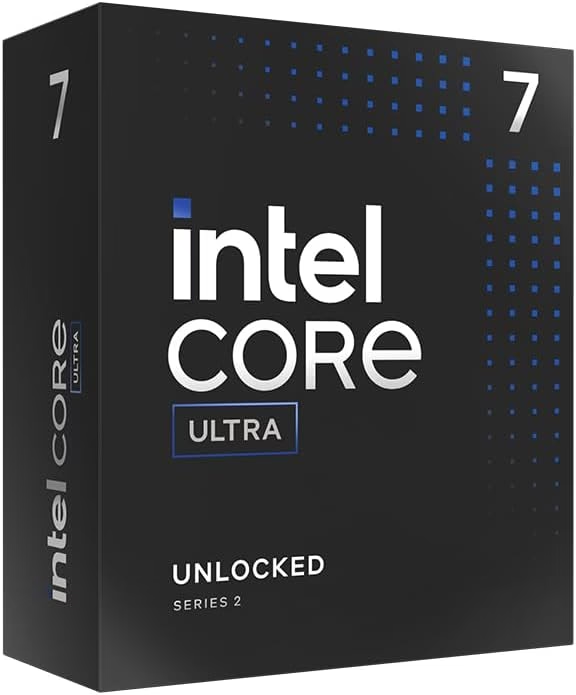
Intelの最新CPUで性能も良いのに比較的安価だったため選択しました!
INTEL Core Ultra7 265KFという似たモデルもあるんですが、この末尾にFがついているモデルは内蔵グラフィックが省略されているので、グラフィックカード無しでは動作しません。今回はグラフィックカードも組み込む想定なので内蔵グラフィックは不要なんですが、念のため内蔵グラフィックありの物を選択しました!
メモリ(RAM):CORSAIR DOMINATOR PLATINUM RGB DDR5-5600MHz (PC5-44800) 64GB [32GB×2枚] CMT64GX5M2X5600C40【37,000円】

最近はメモリ16GBだと少し少ないイメージがあり、最低限32GBだと考えているのでさらに余裕を持って64GB搭載しておくのが良いと考えて32GBx2枚組を選択しました!マザーボードには4枚のメモリが搭載できるので将来的に足りなくなれば2枚追加して補うこともできますし!
最近は分かりませんが、昔からメモリはマザーボードとの相性があって、初めて自作PCを作った際に相性問題に当たってしまったことがあったんです。その時にCORSAIRのメモリを使ったところ問題なく使えて、それ以降はずっとCORSAIRメモリを使っているんですが相性問題に当たったことがないんです。なので今回もCORSAIRからちょっと良い物を選択!
そこそこ高速で見た目がカッコよかったのと、ヒートシンクがしっかりしているので耐久性も期待できると考えてこちらにしました!
グラフィックカード:ASUS PRIME-RTX5070-O12G【93,000円】

一応最新グラボでなんとか手が届きそうなところにしておきましたが、実際買うとなるともう少し上のものにしたくなるかもしれません、、
ただ調べた感じだとほとんどの作業やゲームはこれで十分なので、現実的なラインはこの辺りな気がしました!
選定理由としては以前冷却ファンが小さいグラボだと高周波音がうるさくて耐えられないと感じたことがあり、こちらのモデルは冷却ファンが3つでかつ大きいのでその心配も少ないかなと考えてこちらを選択!安心のASUSですし!
ストレージ(SSD, HDDなど):WESTERN DIGITAL WD_Black SN8100 NVMe SSD WDS200T1X0M 【45,000円】と Seagate BarraCuda 3.5インチ 24TB ST24000DM001【49,000円】
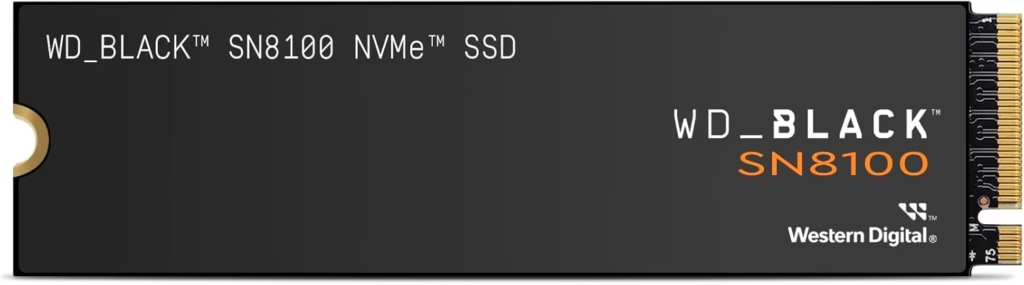
こちらは2TBのSSDで基本的にはこちらにOSシステムやほとんどのデータを保管する想定です。選定理由は読み取り速度最大14,900MB/秒と超高速なこととWDという安心のメーカーであることです。またこのタイプのSSD(M.2)はマザーボードに直接接続することが出来るので省スペースなことも魅力です。
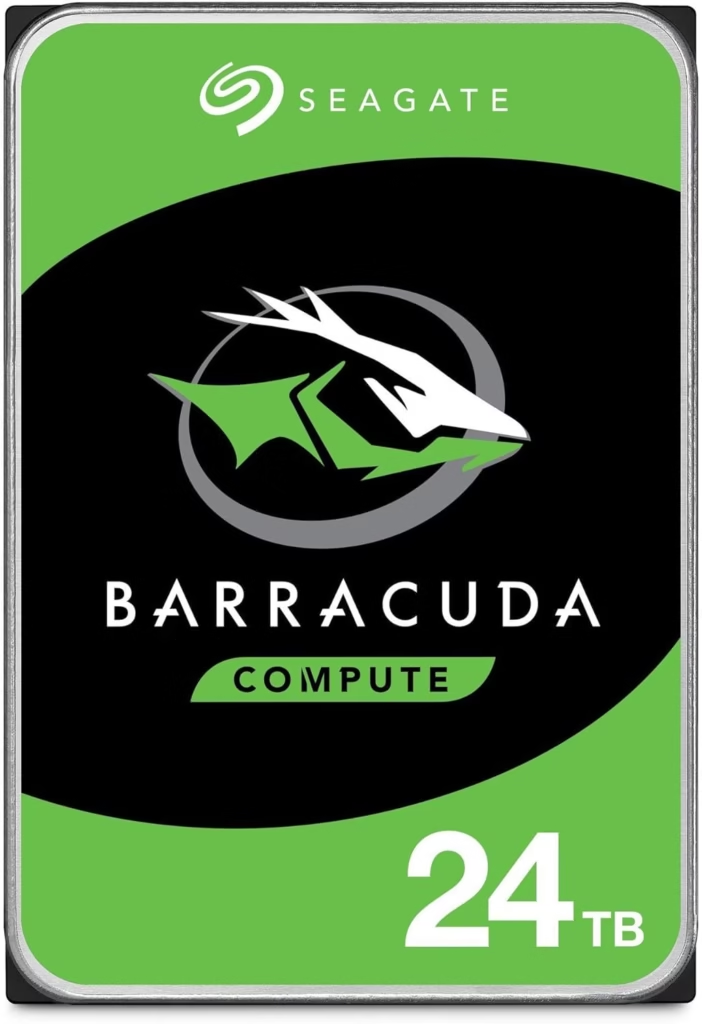
こちらは動画素材などの大容量データを保管する想定で選んだ24TBの超大容量HDDです。24TBもあればほとんどの方は一生使いきれないんじゃないでしょうか?
現状圧倒的な安さだったためこちらを選択。本当は上記SSDと同じくWDが安心なんですが、背に腹は変えられず、、
電源装置:CORSAIR SF850 CP-9020256-JP【27,000円】

ケースを先に選択したので、サイズがSFX規格の物を探す必要がありました。一般的なATX規格のものよりも数が少ないので少々高価になりますが仕方なし。効率の良い80PLUS PLUTINUM(89%以上)対応で品質と価格のバランスが良さそうな物を選択しました!
OS(Windows):Windows 11 Professional オンラインコード版【26,000円】
Windows11 Pro1択!他にいうことはありません!
ディスプレイ:LG スマートモニター 32SR73U-W【48,000円】

私はこれの旧モデルにモニターアームをつけて使っているので載せておきます!白くて高機能なので用途が合う方にはオススメ!
ただモニター性能自体は普通で60Hz、応答速度も普通なので、しっかりゲームしたい人には向かないかも。
入力機器(マウス, キーボード):ロジクール MX ANYWHERE 3S MX1800PG【14,000円】 と ロジクール MX KEYS mini KX700PG【15,000円】

(スピーカーも映ってしまっていますが)私はこんな感じのマウスとキーボードを持ってます!
同じシリーズのもので、どちらも3でバイス切り替えに対応しているので、仕事用のPCとプライベート用のPC、タブレットなどの切り替えもできるものです。
特にマウスはクリック音が静かで慣性ホイールが使えるのが超快適なのでオススメ!
ということで、主要パーツの合計額は約446,000円!
他にもCPUクーラーを買ったり、配線を綺麗にするための物を買ったり色々と細々必要な物はあるかもしれませんが、大物は以上になります!
今回は妄想なのでスペック盛り盛りにしたのもありますが、流石に45万円は高いですね笑
HDDやグラボは用途によっては削れますし、もう少し別のメーカーのものを選べばもっと費用は抑えられると思いますので、皆さんも上記を参考にパーツを選んで自作してみるのはいかがでしょうか!
(でもどうせデスクトップPCを自作するならこのくらいやりたい思いもあったりします!中途半端なスペックだったらノートでいいやってなっちゃいますからね笑)
おわりに
今回は自作PCについて私の経験も踏まえて色々と解説および妄想を披露させていただきました!
やっぱり妄想しているとまた組みたくなりますね、重い作業やゲームはしないので全然必要ないんですが笑
この記事を見て、自作PCを作ってみたいなと思う方が増えれば嬉しく思います!ではまた〜




